 Tilbakemelding?
Tilbakemelding?Endre den virtuelle bakgrunnen fra enheten
Du kan endre bakgrunnen enten du er i en samtale eller ikke.
|
Virtuelle bakgrunner støttes ikke på DX70- eller DX80-enheter. |
Bakgrunnsalternativer:
-
Uskarp bakgrunn. Husk at uskarpheten i bakgrunnen kanskje ikke dekker bakgrunnen din helt og mulig sensitiv informasjon kan være synlig for andre i videomøtet.
-
Deling av datamaskinskjerm som bakgrunn (hvis datamaskinen er koblet til skrivebordsenheten)
-
Standard bakgrunnsbilder
-
Egendefinert bakgrunnsbilde, hvis egendefinerte bilder er lastet opp av administratoren. Hvis skrivebordsenheten er registrert i personlig modus, kan du laste opp dine egne tilpassede bakgrunner. Les hvordan du gjør det nedenfor.
Slik endrer du bakgrunnen din når som helst:
-
Trykk på
 knappen eller sveip fra høyre side av skjermen. Trykk på Bakgrunn i kontrollpanelet som åpnes.
knappen eller sveip fra høyre side av skjermen. Trykk på Bakgrunn i kontrollpanelet som åpnes. 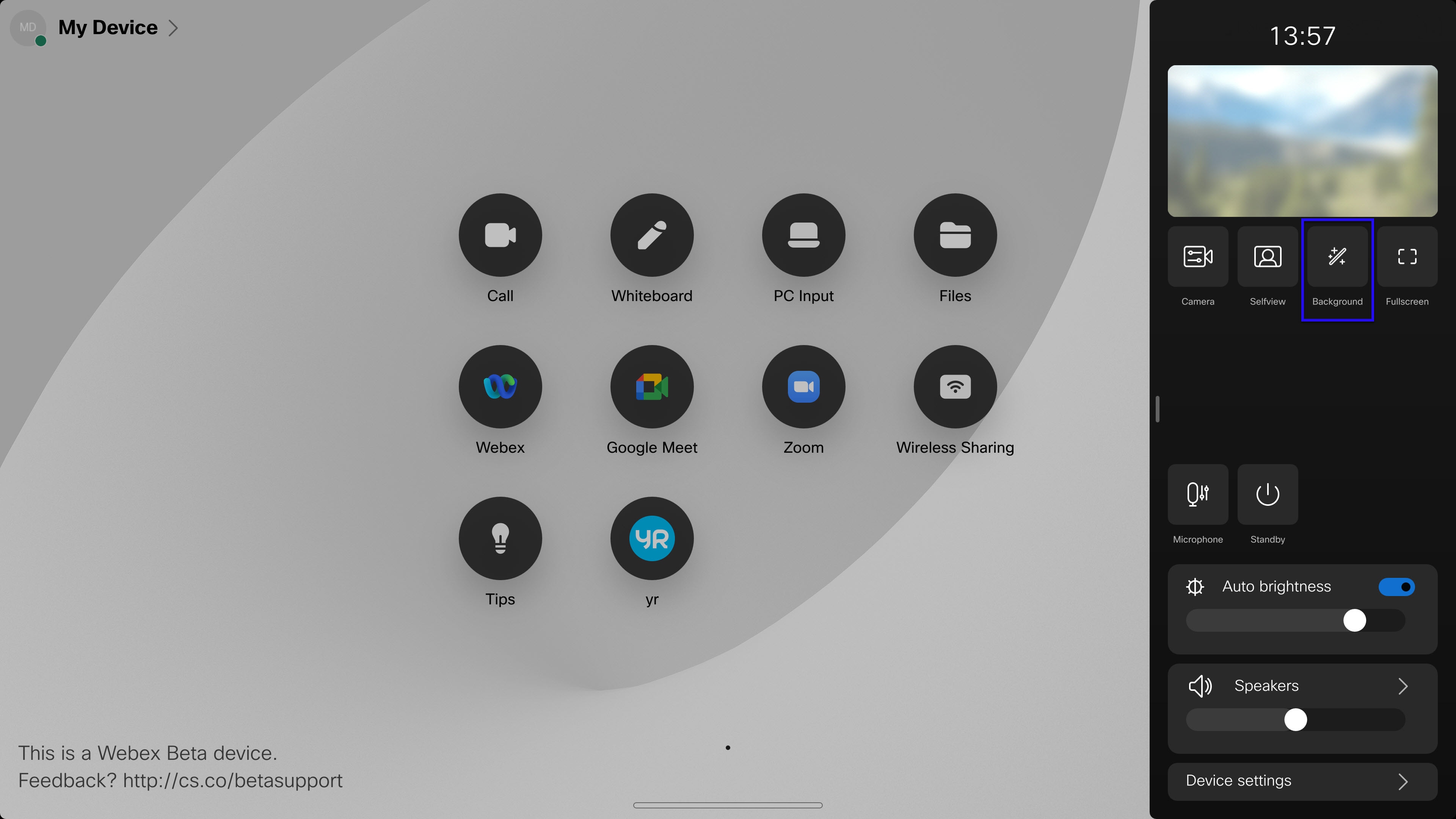
-
Du vil se de tilgjengelige bakgrunnene.
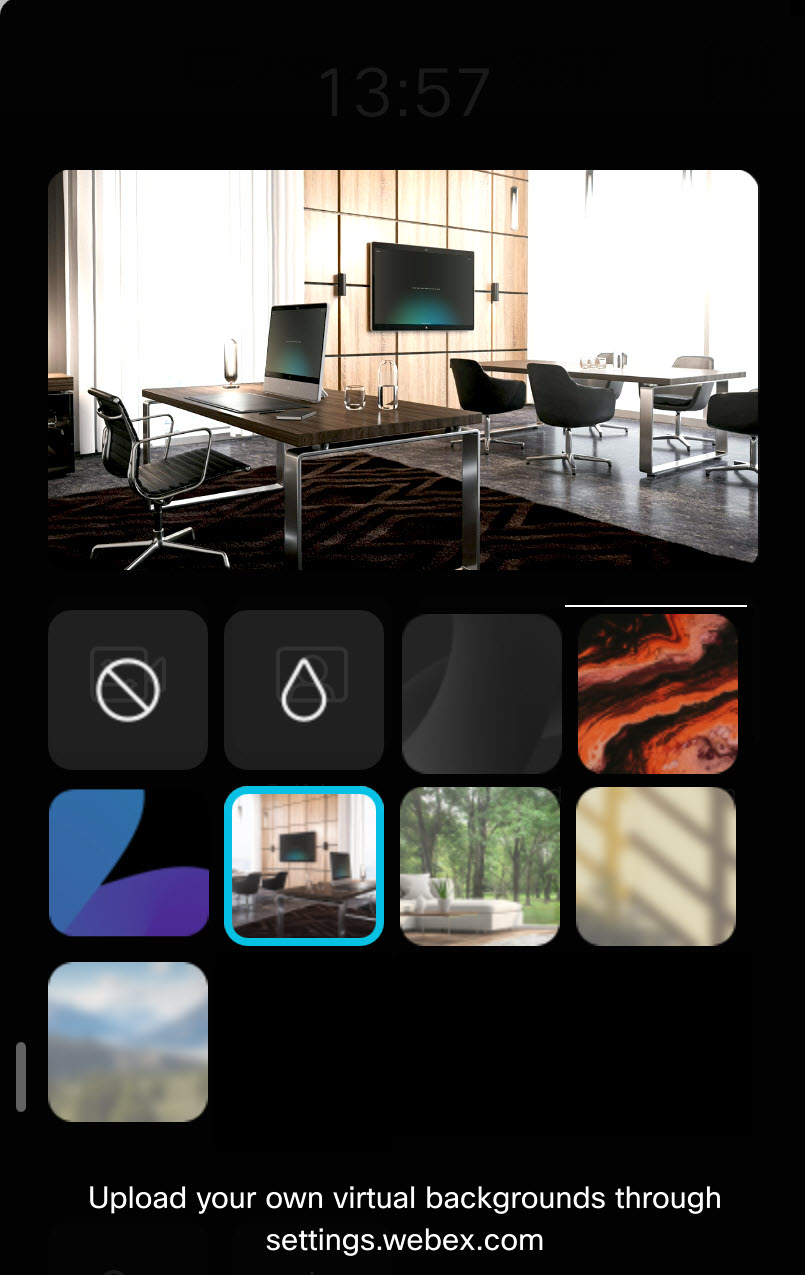
Velg én:
-
ingen virtuell bakgrunn i det hele tatt
-
uskarp bakgrunn
-
din egen datamaskinskjerm når datamaskinen er koblet til enheten. Du vises foran det som er på datamaskinskjermen.
-
et forhåndsdefinert bilde
-
-
Trykk et annet sted på skjermen for å lukke det høyre sidepanelet.
Slik endrer du bakgrunnen din under en samtale:
-
Trykk på skjermen for å få samtalekontrollene og eget bilde hvis de ikke allerede er synlige. Trykk deretter på bakgrunnsknappen på egenvisningen.
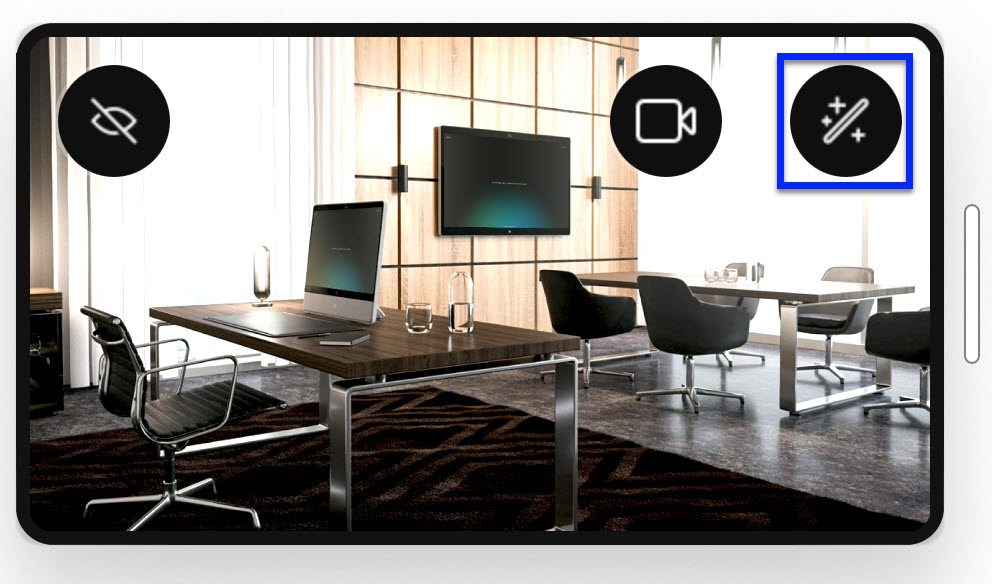
-
De tilgjengelige alternativene vises. Velg en, og trykk et annet sted på skjermen.
Last opp egendefinerte bakgrunner til enheten i personlig modus
Du kan bruke et bilde av ditt valg som bakgrunn, med muligheten til å laste opp opptil tre tilpassede virtuelle bakgrunner. Vær oppmerksom på at skrivebordsenheten må være i personlig modus. Opplasting av egendefinerte bakgrunner kan ha blitt deaktivert av administratoren.
Støttede filformater: jpeg, png. Maksimal filstørrelse: 2,5 MB
| 1 |
Gå til user.webex.com og logg på med Webex-legitimasjonen din. |
| 2 |
Gå til Innstillinger og Enheter. Velg enheten din, og klikk på > Virtuelle bakgrunner. |
| 3 |
Hvis du vil laste opp et nytt bakgrunnsbilde, drar og slipper du en bildefil i det virtuelle bakgrunnssporet. Du kan også klikke på Velg en fil for å velge en fil fra datamaskinen. Du kan ha opptil tre egendefinerte virtuelle bakgrunner om gangen. Hvis du vil fjerne et bilde, holder du pekeren over bildet og klikker på Slett. |


